クレジットカード決済(イプシロン)の利用に関する設定をします。
注文管理は【注文管理】>【決済別注文管理】>【イプシロン:カード決済】をご参照ください。
- 「仮・実売上」には対応していません。(すべて即時売上となります)
- 契約コード変更についてはこちら
利用設定
契約コードの登録
が完了すると、クレジットカード決済がご利用いただけるようになります。
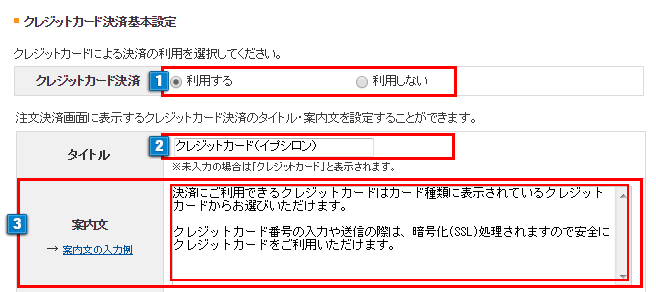
- 1「利用する」を選択すると、決済画面(STEP2)にクレジットカードが選択肢として表示されます。
- 2注文決済画面にて表示されるクレジットカード決済のタイトルを設定できます。(全角15文字入力可能)
何も入力しない場合は「クレジットカード」と表示されます。 - 3注文決済画面に表示される備考や注意事項を記載できます。(半角12,000文字入力可能)
例文は「案内文の入力例」をご利用ください。
※HTMLがご利用いただけます。
カードブランドの表示設定
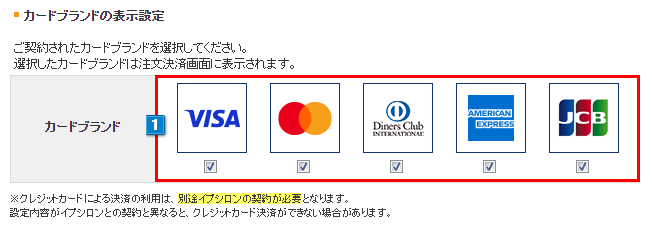
- 1表示するカードの種類を選択できます。選択したクレジットカードは注文画面に表示されます。
イプシロンとの契約状態に併せて設定してください。契約していないカードを選択しても注文が完了しません。
お支払い方法の設定
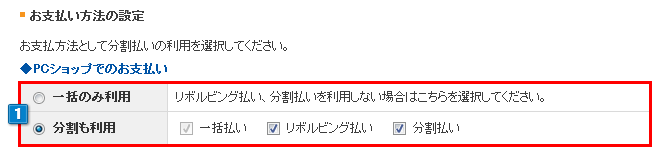
- 1お支払い回数を設定します。イプシロンの分割・リボ払いのオプション契約をしている場合は「表示する」に設定してください。
ご契約していない場合は、分割・リボを選択すると決済時にエラーになって購入できません。
3Dセキュアの設定
GMOイプシロンと「3Dセキュア」をご契約の場合にロゴマークの表示設定をおこなえます。
3Dセキュアとは?
カード番号・カード名義・有効期限などカード記載の情報に加え、設定したパスワード等を利用して本人認証後、クレジットカード決済をおこなう仕組みです。
従来の「3Dセキュア1.0」ではパスワード入力が必須でしたが、「3Dセキュア2.0」では、カード会社側での取引履歴やデバイス情報から不正利用リスクを判定する「リスクベース認証」がおこなわれます。
不正利用が疑われる決済にのみ認証画面を表示するため、疑いがないと判定された場合は認証が不要(フリクションレス)となります。
「3Dセキュア2.0」の本人認証の方法は、パスワードやワンタイムパスワード、生体認証等、カード会社ごとに異なります。
ご注意
イプシロンで3Dセキュアをご契約の場合、定期購入注文では初回注文時のみ3Dセキュアが動作します。(2023/9/12追記)
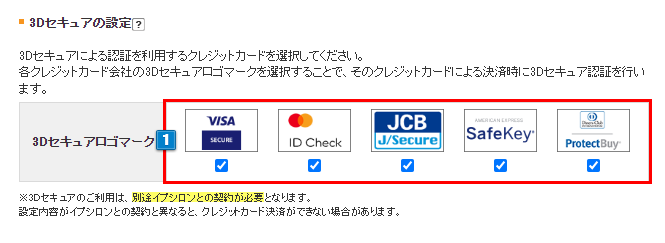
- 1チェックした3Dセキュアのロゴマークが、決済画面に表示されます。
◎『3Dセキュア2.0』の開始と1.0廃止について
現在3Dセキュアをご利用のショップ様が『3Dセキュア2.0』のお申し込みをされない場合、2022年10月13日までは『3Dセキュア1.0』をご利用可能です。
『3Dセキュア1.0』廃止以降、『3Dセキュア2.0』に対応していない取引については3Dセキュアの本人認証がおこなわれず、「認証なし」の通常決済と扱われます。
詳細については、GMOイプシロンにお問い合わせください。
『3Dセキュア』の契約をやめる場合は、イプシロンにて手続き後、「3Dセキュアの設定」のチェックを外して保存してください。
引き続きご利用の場合は、makeshop管理画面の設定で変更をおこなう必要はありません。
◎【プライバシーポリシーへの文面追加】について
「3Dセキュア2.0」のご利用においては、「リスクベース認証」の実行にともない、カード会社へ注文時の情報を送信するため、「個人情報保護ポリシー(プライバシーポリシー)」ページへ同意事項の記載が必要となります。
【ショップ作成】>【ショップ情報の設定】>【個人情報ポリシー設定】画面で追記をおこなってください。
■サンプルテキスト
セキュリティコードの利用
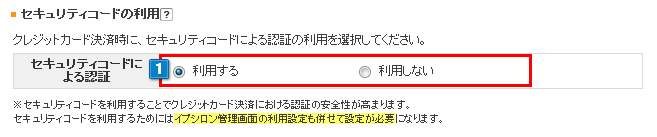
- 1クレジットカード決済時に、セキュリティコードによる認証を「利用する」「利用しない」を選択します。
セキュリティコードとは?
カード裏面に印字されている末尾3桁(AMEXの場合は表面の4桁)の数字です。
スキミングなどにより「クレジットカード番号」「有効期限」を盗まれてもカード所有者しか知りえないセキュリティコードによる認証をおこなうことで不正利用を防ぐことができます。
クレジットカード情報保持機能

- 1次回からのカード情報の入力を省略する機能です。
「利用する」を選択すると「このクレジットカード情報を登録する」チェック項目が追加されます。
「利用する」状態でも購入者がチェック項目にチェックしない場合は、クレジット情報は保存されません。
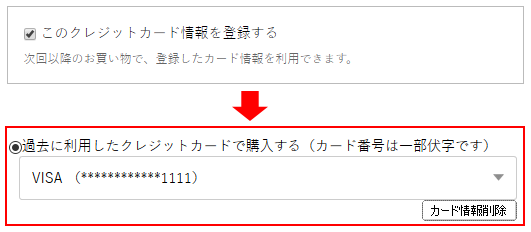
- イプシロン定期購入を導入しているショップの場合は、すべての会員様に「カード情報削除」ボタンは表示されません。
- 会員様がカード情報を削除する場合の手順は【会員の登録済クレジットカード情報削除方法】をご確認ください。
設定を保存

上記の設定を変更する際は、必ず「保存」ボタンをクリックして反映してください。
定期注文時の表示設定
【ショップ作成】>【決済・注文関連の設定】>【イプシロン:クレジットカードの設定】画面の一番下位置「定期注文時の表示設定」
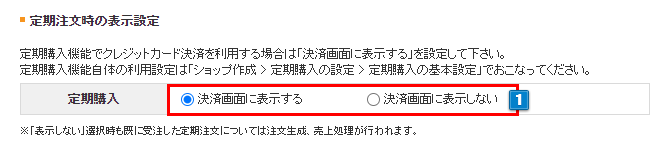
- 1「決済画面に表示する」を選択すると定期注文時の決済方法にイプシロンクレジットカードが表示されます。
「決済画面に表示しない」を選択した場合も既に受注した注文は生成されます。
定期購入機能自体を利用、または停止するためには【ショップ作成】>【定期購入の設定】>【定期購入の基本設定】を変更する必要があります。
表示例
PC
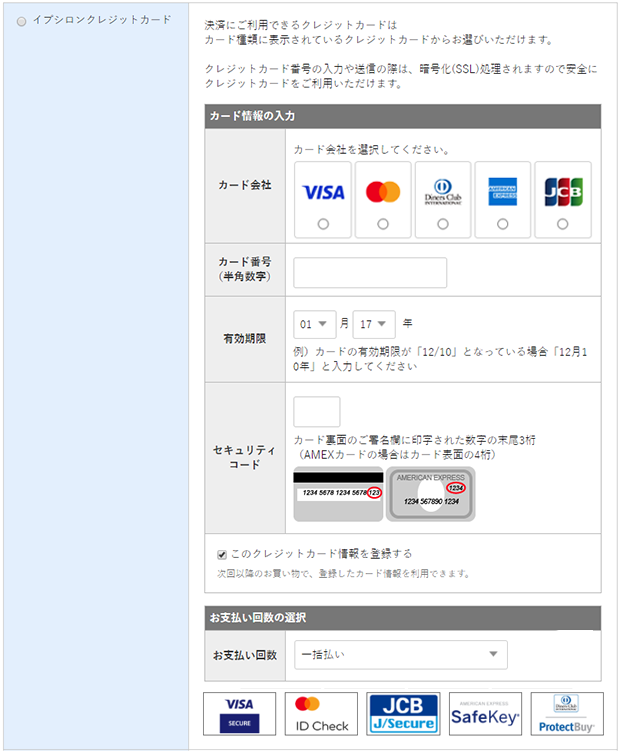
スマホ
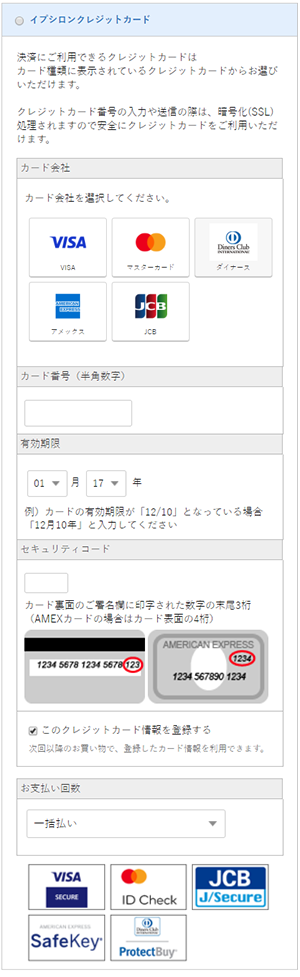


 イプシロン:クレジットカードの設定
イプシロン:クレジットカードの設定